隨時隨地解鎖 Spotify 的 5 種最佳方法!
Spotify 可在美洲、歐洲、非洲、亞洲和大洋洲的大部分地區使用,總共可在 184 個市場使用。然而,一些用戶仍然面臨著 Spotify 在他們的國家/地區無法使用的錯誤。不用說,這可能會非常令人惱火,因為被阻止使用 Spotify 可能意味著您無法訪問您最喜歡的播客或音樂。
如果 Spotify 在您的位置或 IP 位址被封鎖怎麼辦?你怎麼獲得 Spotify 已解鎖 在一些限制區域很快?在本部落格中,我們將準確地解釋您可以採取哪些措施來在您所在的國家/地區或在不同的國家/地區旅行時重新使用您最喜愛的音樂服務。
內容指南 為什麼 Spotify 在我的國家/地區被封鎖?方法 1. 使用代理伺服器解鎖 Spotify方法 2. 使用 DNS 伺服器解鎖 Spotify方法 3. 使用虛擬私人網路 (VPN) 解鎖 Spotify方法 4. 透過更改您的國家/地區來解鎖 Spotify方法 5. 使用免費 Spotify 下載器解鎖 Spotify隨時隨地享受 Spotify
為什麼 Spotify 在我的國家/地區被封鎖?
為什麼 Spotify 被阻止?造成這種限制是有一些原因的。例如,Spotify 可能選擇不將其服務擴展到您所在的地區。或者,您的學校和工作場所可能有阻止 Spotify 的政策,旨在防止學生或員工存取不當內容或保護組織的網路免受安全威脅。
有很多方法可以解鎖 Spotify。如果您知道 Spotify 在您所在的位置受到限制,我們將討論如何讓 Spotify 再次運行。因此,您可以實施五種不同的方法。我們將在下面給您一個概述,並詳細討論每種方法。解鎖 Spotify 後,您可以在任何地方享受 Spotify 音樂,不受位置限制。看看下面這些方法。
方法 1. 使用代理伺服器解鎖 Spotify
Spotify 是最受歡迎的音樂串流應用程式之一,但並非在每個國家/地區都可使用。此限制可能會讓您煩惱,您將無法再聆聽您喜愛的音樂。如何在受限區域解鎖 Spotify?
與所有網路服務一樣,Spotify 可以看到您在世界的哪個位置存取它。它透過檢查您的公共 IP 位址以及該 IP 位址在哪個國家/地區註冊來實現此目的。如果您居住在受限制的區域並希望存取所有 Spotify 內容,則需要將您的 IP 位址變更為另一個可用的國家/地區。更改 IP 位址的一種方法是使用代理伺服器。
代理有助於更改 IP 位址和位置。例如設定美國的地址,Spotify 會認為您在這個國家。使用代理還可以幫助提高 Spotify 串流速度。透過代理伺服器路由連接,您可以繞過您所在區域可能存在的任何資料限制,從而為您提供更快的連接和更流暢的串流體驗。
為 Spotify 設定代理沒有太多要求。您所需要的只是最新版本的桌面版 Spotify 應用程式(MacOS 或 Windows)以及您的代理資訊。以下是設定代理來解鎖 Spotify 的方法:
步驟二 開啟 Spotify 桌面應用程式。在登入介面點選「設定」。
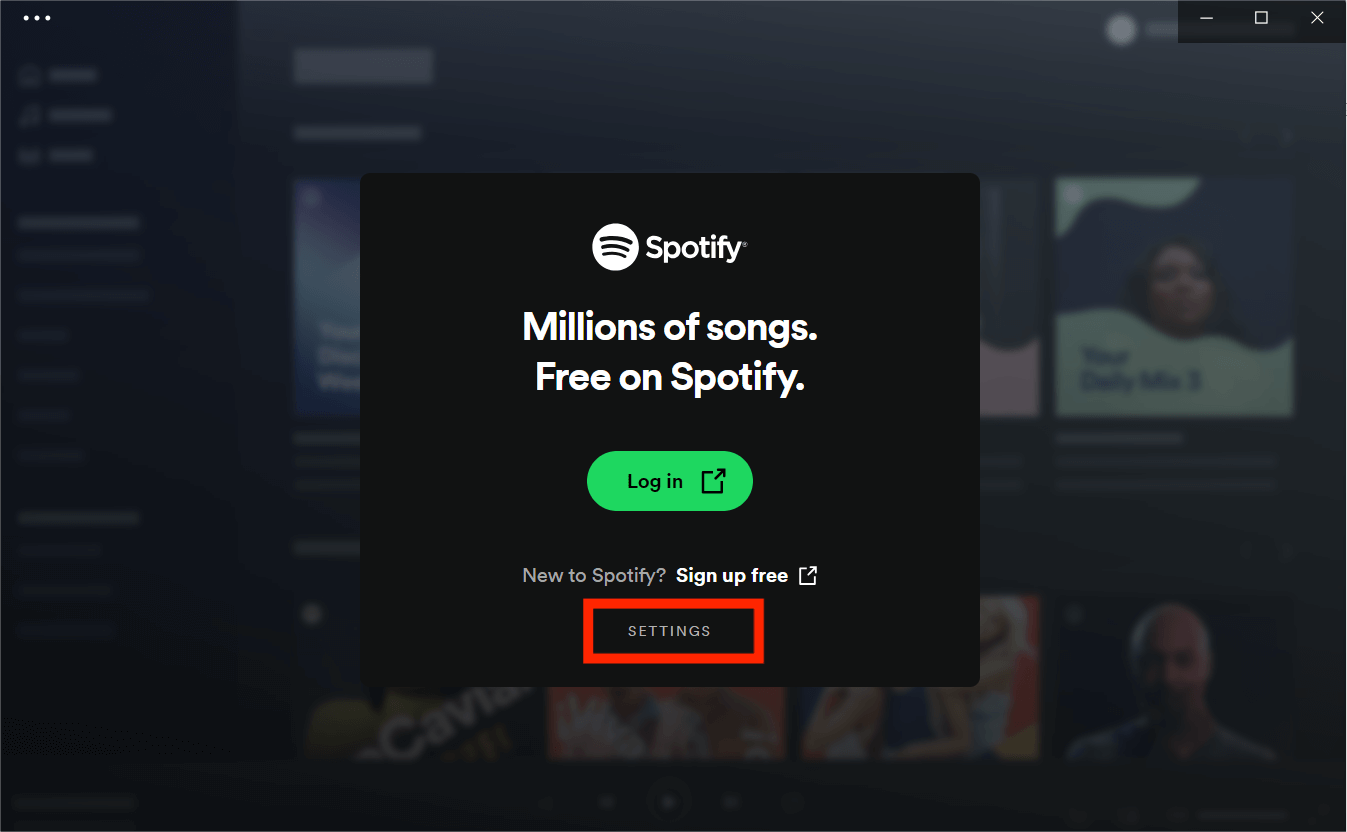
步驟二 選擇代理協定(HTTP、SOCK4 和 SOCKS5)。如果您的網路環境(例如工作場所或任何機構)中可以使用代理設定,請選擇自動偵測設定。
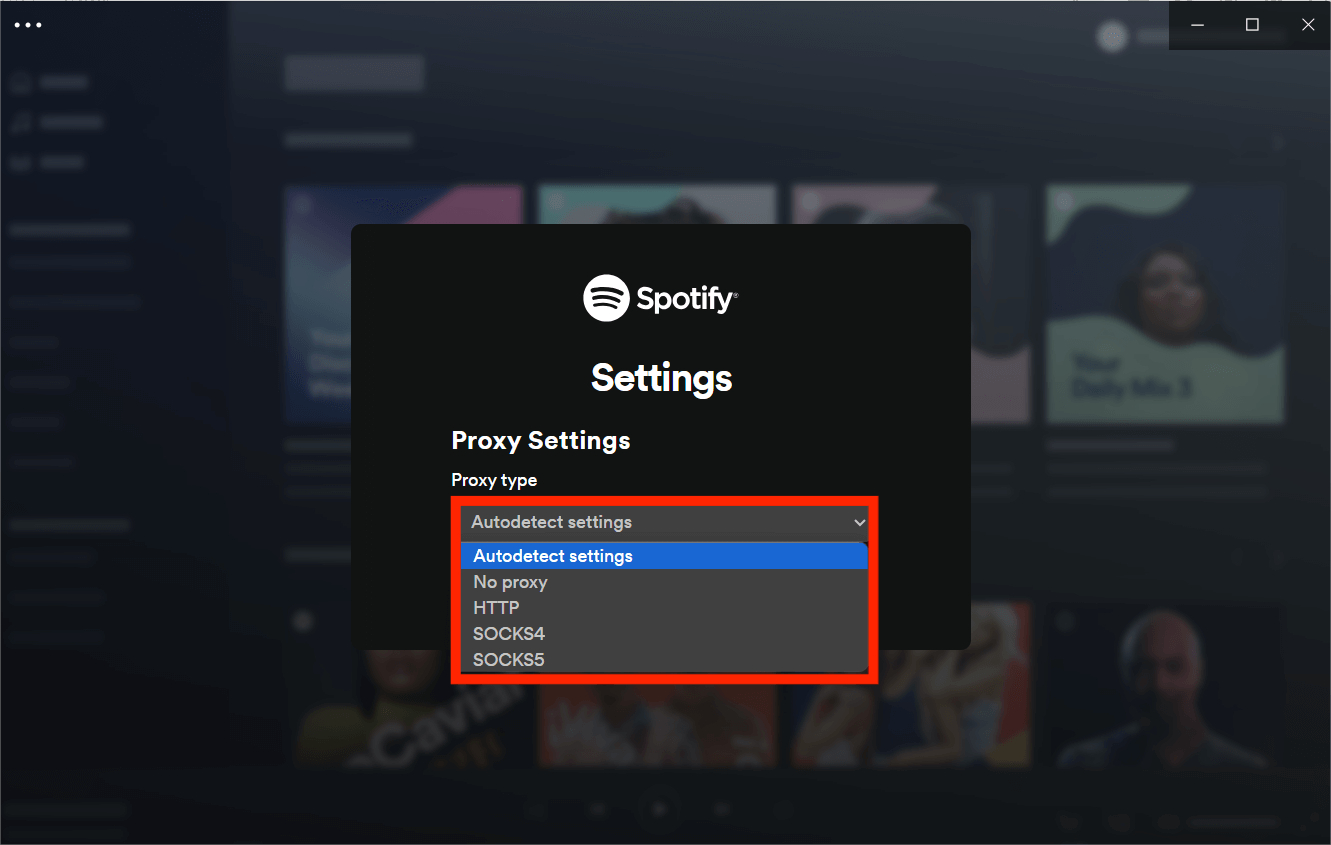
步驟二 輸入代理資料:IP 位址、連接埠、使用者名稱和密碼。完成後,按一下“返回”按鈕。
步驟二 現在登入您的帳戶,代理程式已配置完畢。
由於 Spotify 最初來自美國,因此我們建議使用美國代理商。現在您可以繞過 Spotify 中的地理限制來存取 Spotify 的全部內容。然而,這種方法並不是100%安全可靠。免費代理伺服器並不是那麼好,因為它們的廣告也會讓您不知所措,甚至可能監控您的網路瀏覽習慣。如果您需要輸入付款詳細信息,請務必考慮不要使用代理服務。代理伺服器的擁有者將能夠準確地看到您在付款詳細資訊欄位中輸入的信息,例如您的信用卡號。
方法 2. 使用 DNS 伺服器解鎖 Spotify
一些用戶報告在更改 DNS 設定後,Spotify 被解鎖。與代理伺服器不同,DNS 伺服器設定在您的裝置系統上。 DNS 伺服器是網際網路的重要組成部分,它將網域名稱轉換為 IP 位址,以便瀏覽器可以載入網站。因此,更改 DNS,您就可以繞過這些障礙並在任何地方存取 Spotify。
如果 Spotify 在您所在的國家/地區被封鎖,或者您想在學校或辦公室訪問 Spotify 的圖書館,我們可以滿足您的要求。以下是修改 DNS 設定以解鎖 Spotify 的方法:
更改 Windows 上的 DNS 設定
步驟二 開啟控制台,然後按一下網路和 Internet > 網路和共用中心 > 變更適配器選項。
步驟二 右鍵點選要變更的連線的圖示(例如乙太網路或 Wi-Fi),然後選擇屬性。
步驟二 在「屬性」視窗中,按一下「Internet 協定版本 4 (TCP/IPv4)」條目,然後按一下「屬性」按鈕。在 Internet 協定版本 4 的「屬性」視窗中,選擇「使用下列 DNS 伺服器位址」單選按鈕。
步驟二 在對應欄位中鍵入該服務為兩台伺服器提供的 IP 位址,然後按一下「確定」。
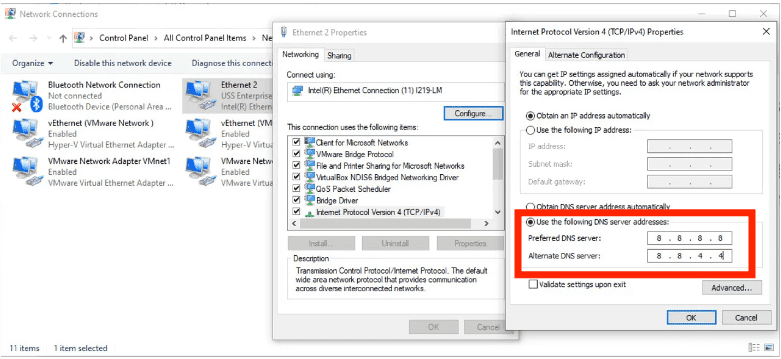
更改 Mac 上的 DNS 設定
步驟二 啟動系統偏好設定。按一下“網路”,然後從左側清單中選擇您正在使用的網路類型(例如“Wi-Fi”或“乙太網路”)。現在點選網路視窗右下角的進階按鈕。
步驟二 選擇螢幕頂部的 DNS 標籤。若要新增的 DNS 伺服器,請按一下 [+] 加號按鈕。完成對 DNS 設定的變更後,按一下“確定”,然後按一下“套用”以使變更生效。
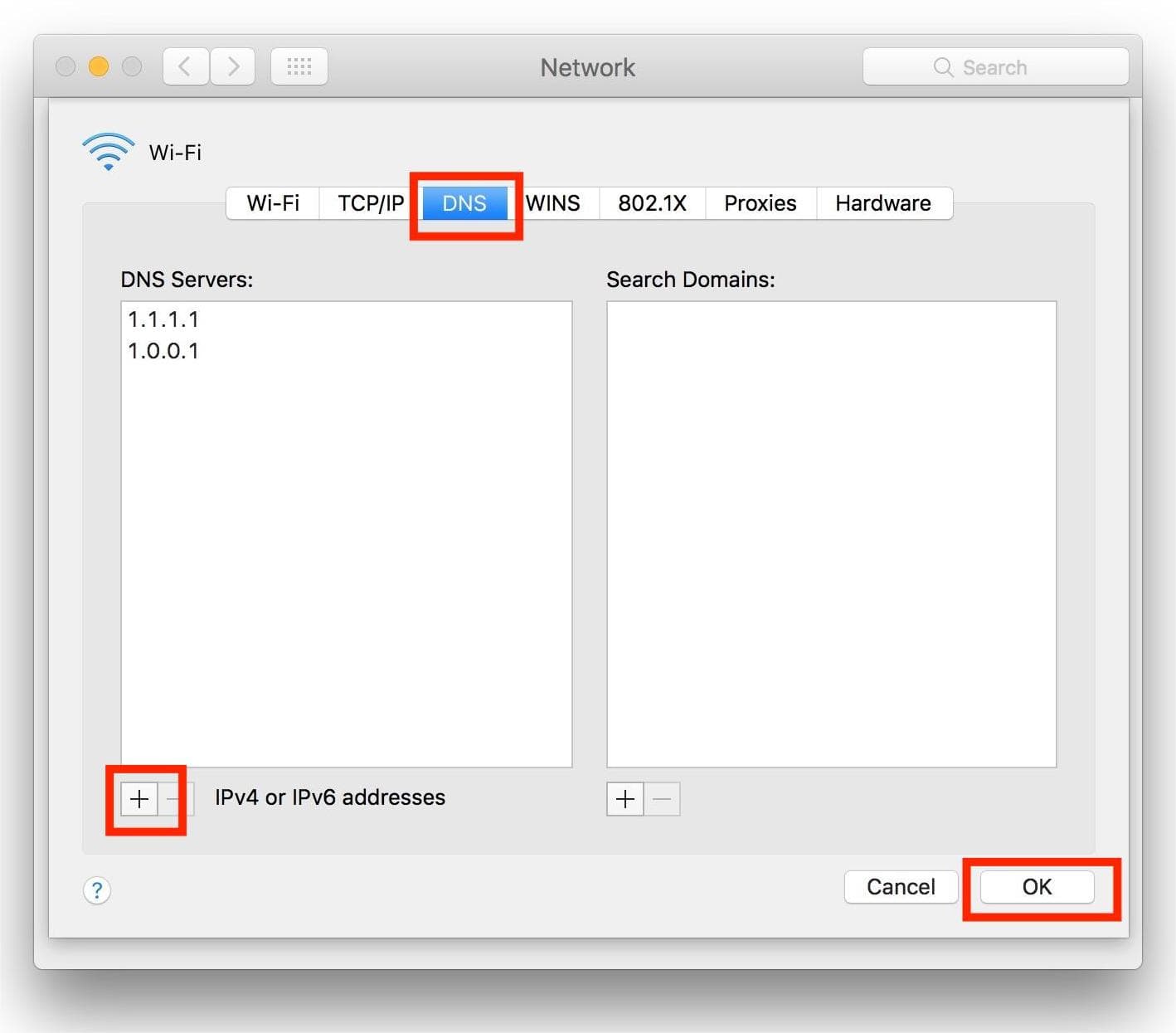
這不能保證有效。不建議更改DNS伺服器,尤其是初學者。這種惡意活動常用的方法可能會暴露您的個人識別資訊。
方法 3. 使用虛擬私人網路 (VPN) 解鎖 Spotify
您可以做的另一件事是使用 VPN 來解鎖 Spotify。這種方式在電腦和手機上都可以使用。 VPN 的神奇之處在於為您提供一個新的 IP 位址。 VPN 可以協助模擬您的位置並將您的 IP 變更為支援 Spotify 的 IP。這表示當您使用 VPN 存取 Spotify 時,該平台不會看到您的實際裝置 IP,而是您連接到的伺服器的 IP。這意味著您可以顯示為支援該服務的區域中的用戶,並立即存取其所有功能。除了解鎖 Spotify 之外,您還可以使用 VPN 進行多種操作。例如,您可以使用 VPN 從美國境外觀看 Hulu。如果您是 ITV 的粉絲但不在英國,那麼借助 VPN 的幫助,您也可以在美國觀看 ITV。
有許多免費或付費 VPN 提供者可供選擇,例如 ExpressVPN、CyberGhost、NordVPN 等。付費 VPN 具有更多功能、更多伺服器位置和更快的速度。您需要考慮您的預算並仔細檢查他們的報價是否適合您的需求。
雖然 VPN 提供了許多好處,但它們也存在潛在的風險和限制。一些政府可能會限制 VPN 的使用。您可能會因在這些地區使用 VPN 而被罰款。免費 VPN 提供者也可能依靠廣告或出售用戶資料來產生收入,從而損害您的隱私。此外,使用 VPN 會導致帳戶被標記為可疑活動,需要使用者更改密碼,因為 Spotify 並未正式支援使用 VPN。因此,在選擇 VPN 來解鎖 Spotify 時要非常小心。
方法 4. 透過更改您的國家/地區來解鎖 Spotify
由於工作或學校限制、位置、限制、許可、監管合規性等原因,用戶有時無法存取 Spotify 上的精彩音樂。想像一下,您想聽音樂來為您的假期旅行營造氣氛,但您所在的地方無法訪問 Spotify。對於 Spotify 用戶來說,這是一個常見的障礙。
如果您不想透過使用 VPN 來變更 IP 位址來解鎖 Spotify,則可以選擇手動變更 Spotify 帳戶的國家或地區。在本部分中,我們將指導您完成更改位置以解鎖 Spotify 的步驟。
更改免費帳戶中的 Spotify 位置
您可以在不同的國家或地區使用 Spotify 最多 14 天。要使用超過 14 天,您需要變更帳戶設定:
步驟二 前往 Spotify 網路播放器並登入您的帳戶。按一下您的頭像,然後選擇“帳戶”。
步驟二 點擊編輯個人資料。向下捲動到國家或地區,然後從下拉清單中選擇新的國家或地區。按一下儲存設定檔。
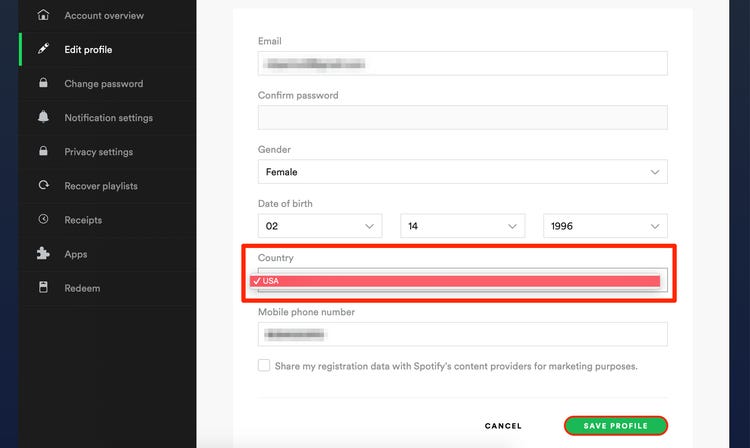
變更高級帳戶中的 Spotify 位置
步驟二 前往 Spotify 網站並登入您的帳戶。登入後,點擊您的個人資料名稱並選擇“帳戶”。
步驟二 在「帳戶」下,按一下付款方式旁的「更新」。輸入在您的新國家或地區發行的新付款方式。
您將看到您的位置已成功更改,現在您可以開始在 Spotify 上欣賞音樂。更改您在 Spotify 上的位置有很多好處。例如,更新您的位置可以幫助您發現您所在地區的新音樂和藝術家。此外,更改您的位置還可以幫助您與與您有共同興趣的其他用戶建立聯繫。
方法 5. 使用免費 Spotify 下載器解鎖 Spotify
如果上述方式不適合您,或者您發現它太複雜且不安全,請不要擔心,還有另一個使Spotify 解鎖的絕佳選擇,即使用以下命令將所有您喜愛的歌曲和播放清單從Spotify 下載到本地設備 音樂軟體 Spotify Music Converter。這樣,您就可以將您喜愛的音樂收藏帶到任何地方離線播放。
AMusicSoft 將官方 Spotify 網路播放器嵌入到軟體中,無需打開額外的瀏覽器即可存取您的 Spotify 帳戶。使用 AMusicSoft,您無需 升級到 Spotify Premium 因為 AMusicSoft Spotify Converter 可供高級用戶和免費用戶使用。它可以將 Spotify 歌曲、播放清單和播客轉換為可在所有媒體播放器上播放的 MP3、WAV、FLAC、AAC、AIFF 和 ALAC。還可以 刪除所有 Spotify 的 DRM 保護 具有 5 倍超高速的音樂檔案這樣,您可以隨時隨地播放 Spotify 下載,而無需擔心任何限制。
接下來,讓我們獲得使用 AMusicSoft 下載 Spotify 歌曲的逐步教程 Spotify Music Converter 。
步驟二 音樂軟體 Spotify Music Converter 有 Windows 和 Mac 的版本。選擇您想要的作業系統並下載其安裝檔。完成後,安裝 AMusicSoft Spotify Music Converter 在你的電腦。然後,安裝後啟動它。
步驟二 在 Spotify 網路播放器上登入您的帳戶,直接存取您的音樂庫。現在,您可以將想要在您所在國家/地區播放的歌曲直接拖放到「新增」按鈕。

步驟二 現在,選擇轉換格式。 您可以選擇 MP3、WAV、FLAC、AAC、AC3 和 M4A。 然後選擇結束位置,以便在轉換後輕鬆找到歌曲。

步驟二 之後,點擊“全部轉換”按鈕繼續轉換。

現在,您可以在學校和工作場所等受限區域自由播放 Spotify。讓我們開始您的音樂之旅 AMusicSoft Spotify Music Converter!
隨時隨地享受 Spotify
使用上面列出的任何方法都可以幫助您在某些受限區域中解鎖 Spotify。了解這五種方式的優點和限制很有幫助,以便您可以進行相應的調整。有些現在就可以使用,但您可能會面臨許多風險,例如,免費代理伺服器也會因其廣告而讓您不知所措。另外,使用 VPN 可能會影響您的 Spotify 帳戶。與他們所有人相比, 音樂軟體 Spotify Music Converter 絕對提供最快、最安全的自由解鎖 Spotify 的能力,並幫助提前離線解鎖所有您喜愛的歌曲。
人們也讀
Robert Fabry 是一位熱心的部落客,也是一位熱衷於科技的愛好者,也許他可以透過分享一些技巧來感染你。他也對音樂充滿熱情,並為 AMusicSoft 撰寫過這些主題的文章。